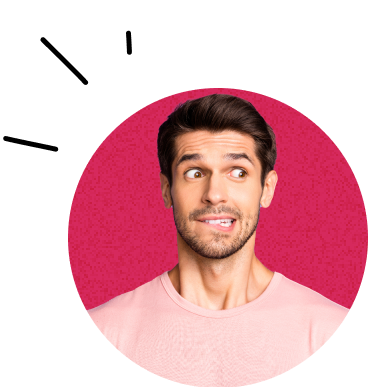Pokud chcete ze svých kampaní na Facebooku vytěžit maximum, CAPI je dnes již prakticky nezbytností. V tomto článku vám ukážeme, jak si můžete nastavit CAPI pro Wordpress a Eshopy na BUXUSe.

Conversion API (CAPI) je řešení od Meta, které umožňuje posílat údaje o událostech z vašeho webu přímo na facebookové servery. Na rozdíl od klasického pixelu, který je závislý na prohlížeči a cookies a může být blokován (například kvůli adblocku), CAPI je řešení, které funguje na úrovni serveru. To znamená, že získáváte:
- přesnější data o chování uživatelů,
- stabilnější měření i při blokovaných reklamách,
- lepší optimalizaci kampaní díky spolehlivým informacím.
1. Výběr partnera ve Facebook Business Manageru
- V Business Manageru otevřete All Tools a přejděte do Events Manager.
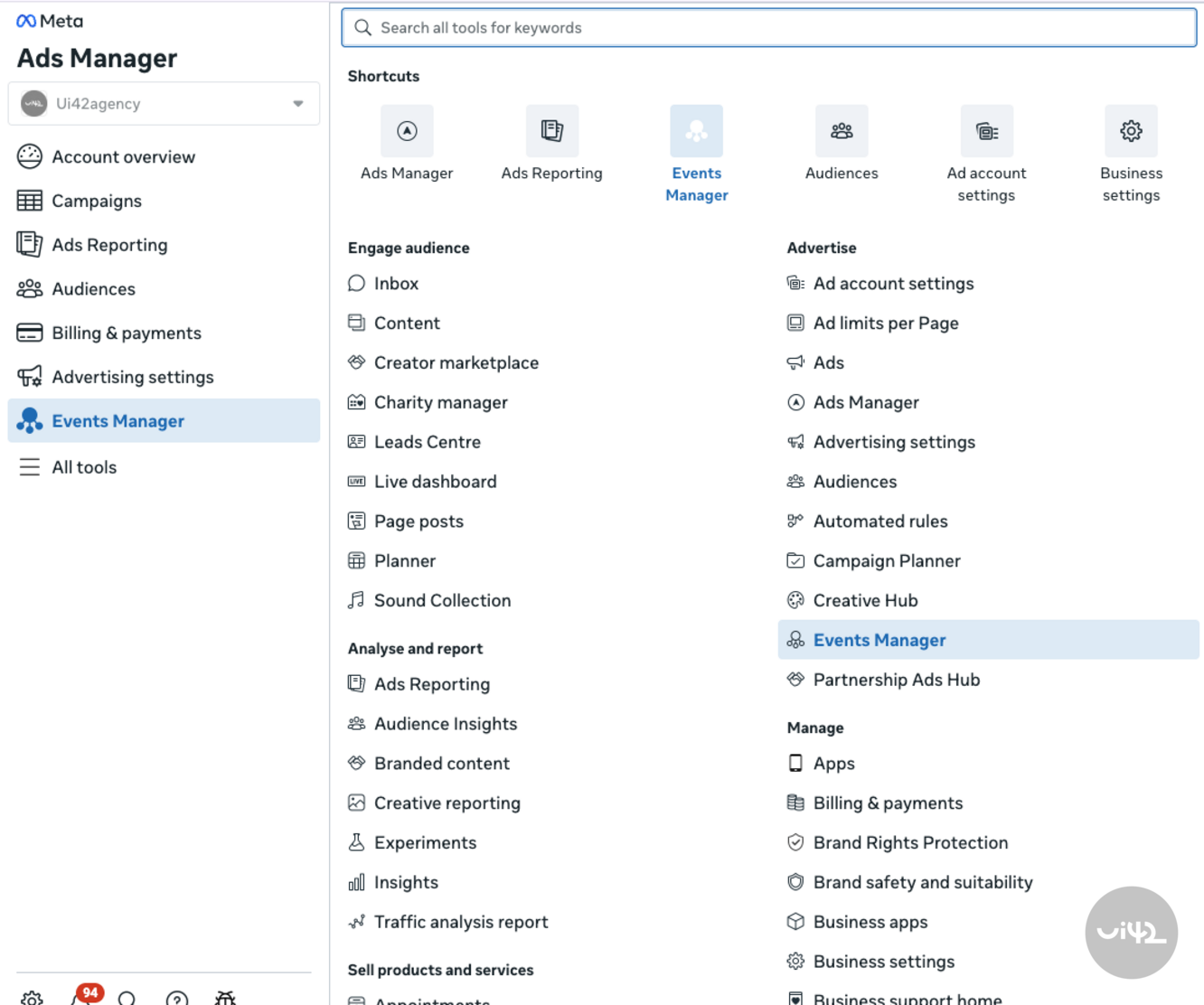
2. V levém menu klikněte na Data Sources.
3. Vyberte pixel, který máte implementovaný na webu.
4. Přejděte do Settings a v sekci Conversion API klikněte na Choose a partner.
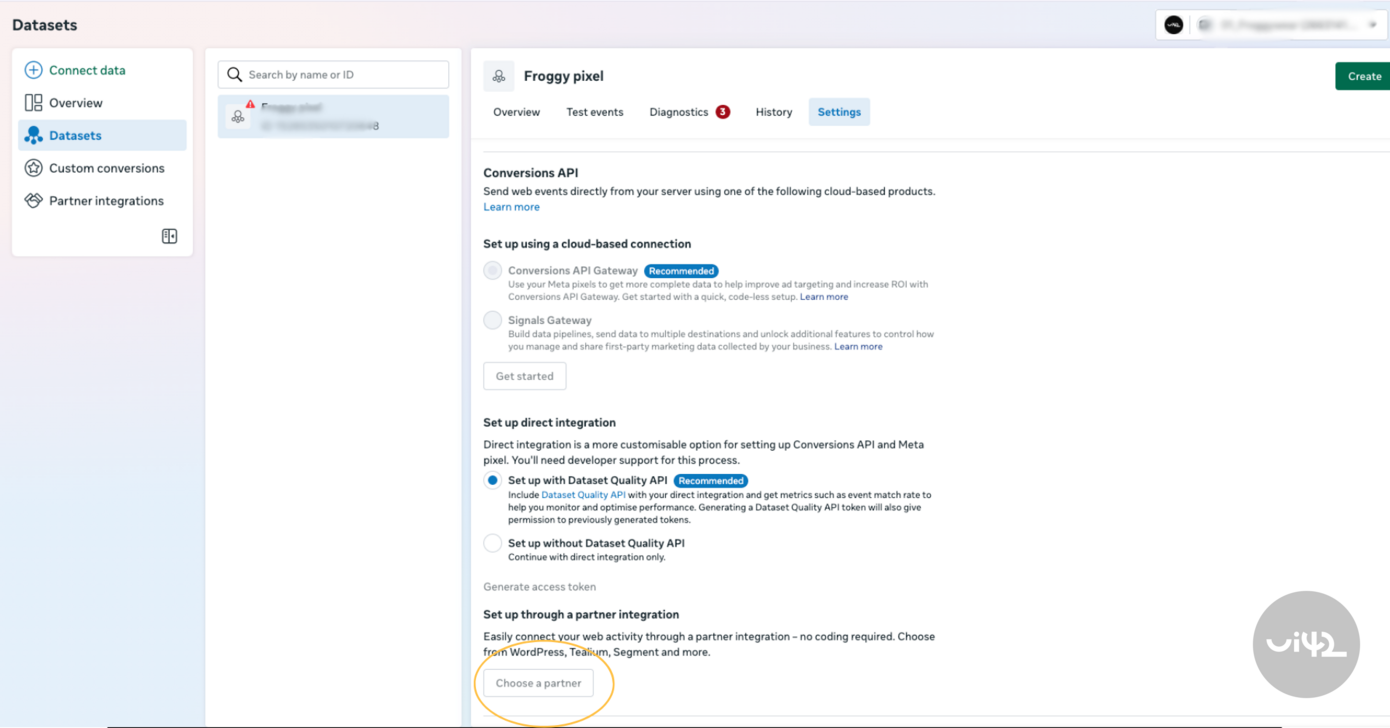
5. Ze seznamu partnerů vyberte WordPress.
Plugin, který vám Meta nabídne ke stažení, nemusíte řešit – jednodušší instalaci ukážeme níže. Toto okno nechte otevřené, budete ho ještě potřebovat.
2. Instalace pluginu ve WordPressu
- Přihlaste se do administrace WordPressu.
- V menu klikněte na Pluginy → Přidat nový.
- Do vyhledávání napište Meta pixel for WordPress.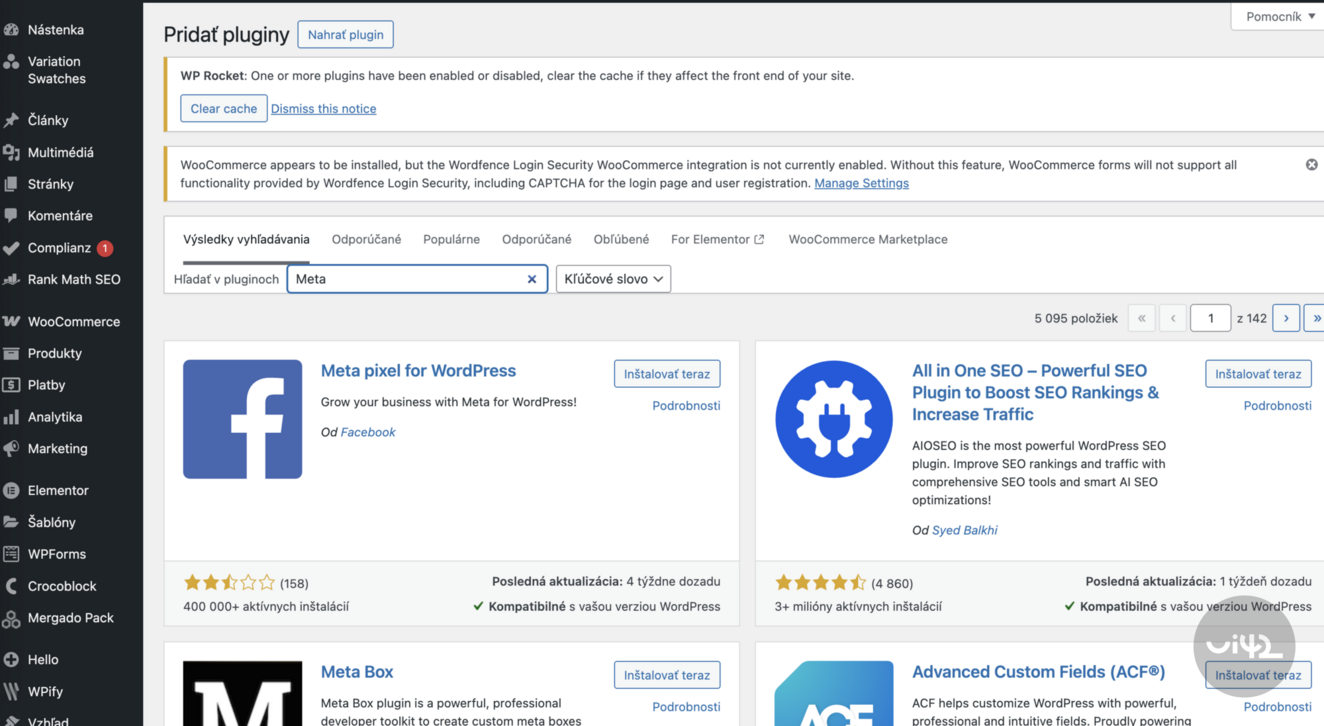
a) Nainstalujte a aktivujte plugin
b) V seznamu nainstalovaných pluginů najděte Meta Pixel for WordPress a přejděte do jeho nastavení.
c) Klikněte na Get Started a postupně procházejte jednoduchými kroky, ve kterých vyberete:
- facebookovou stránku pro web,
- instagramový profil (pokud nemáte, dejte možnost přeskočit),
- reklamní účet,
- a nakonec pixel.
Nastavení potvrďte. Po uložení se vraťte zpět do Business Manageru (BM).
3. Ověření odesílání eventů v BM
- V nastavení pixelu pokračujte kliknutím na Next.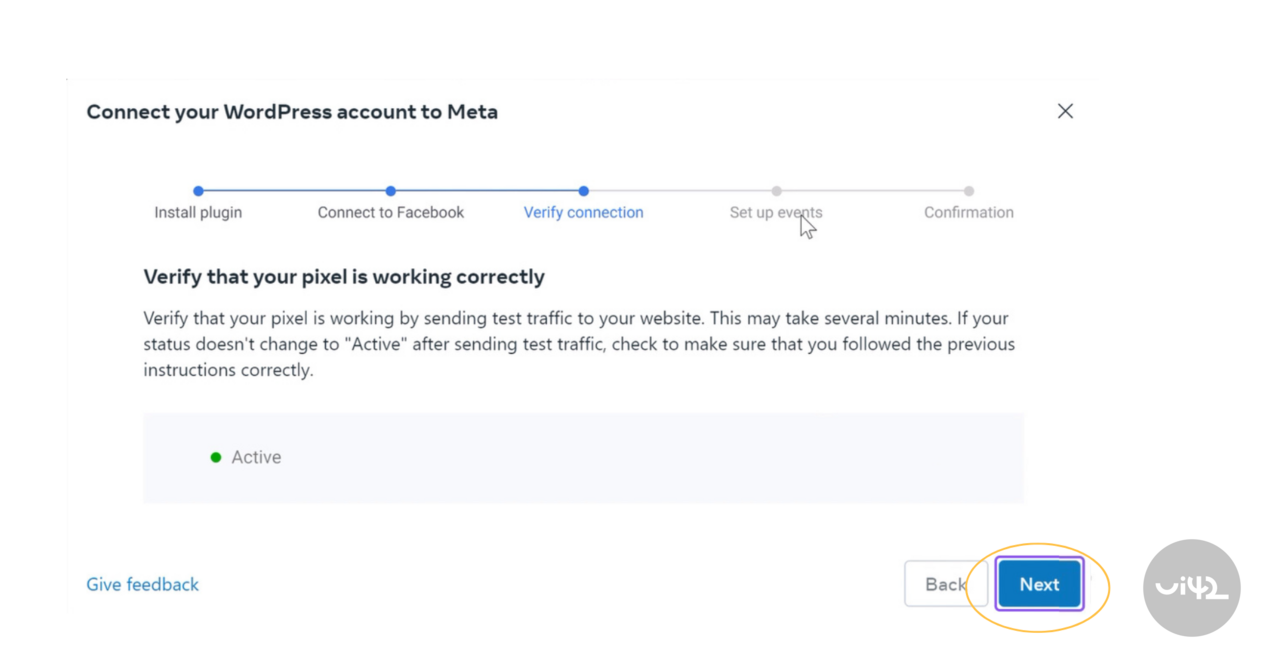
- Do pole zadejte URL vašeho webu a přes Test Events si ověřte, zda se události správně odesílají.
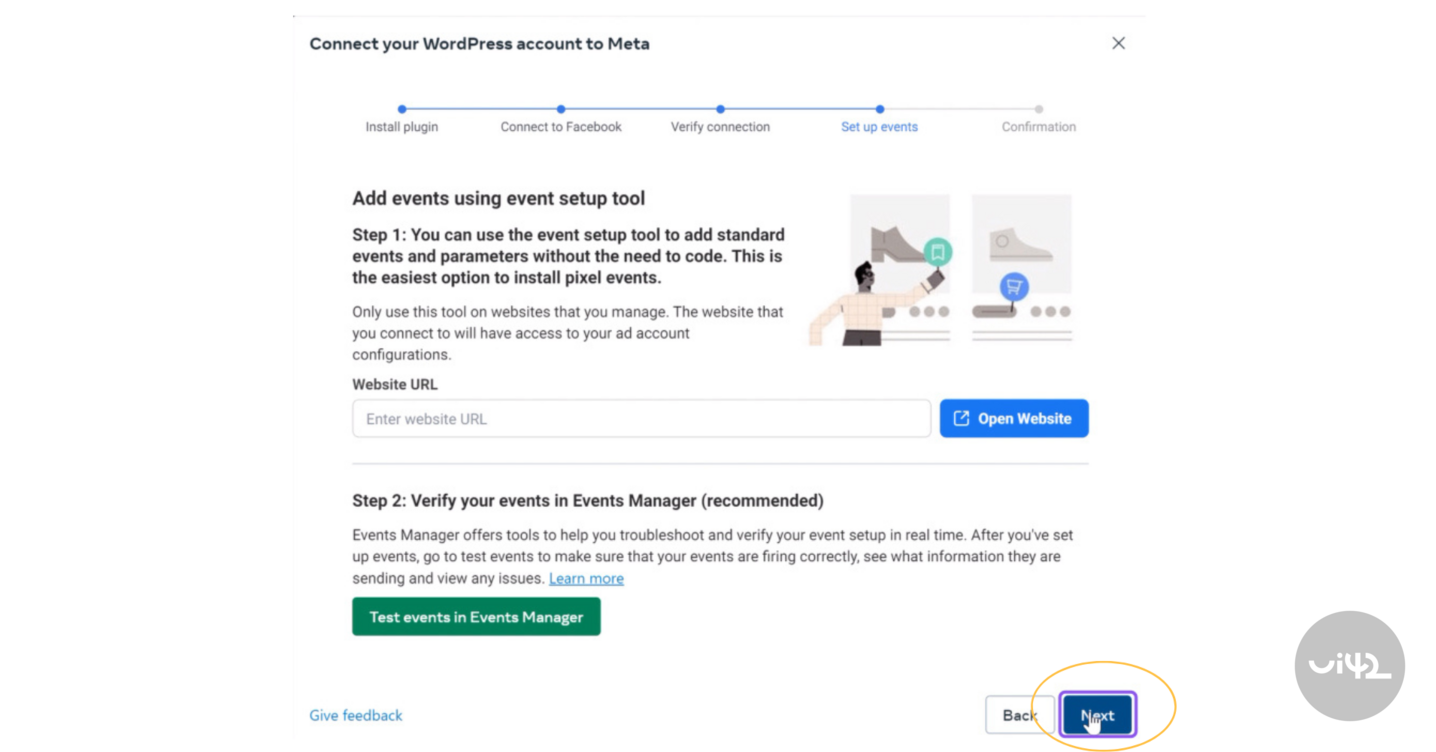
- Po úspěšném testu klikněte na Finish a integrace je hotová.
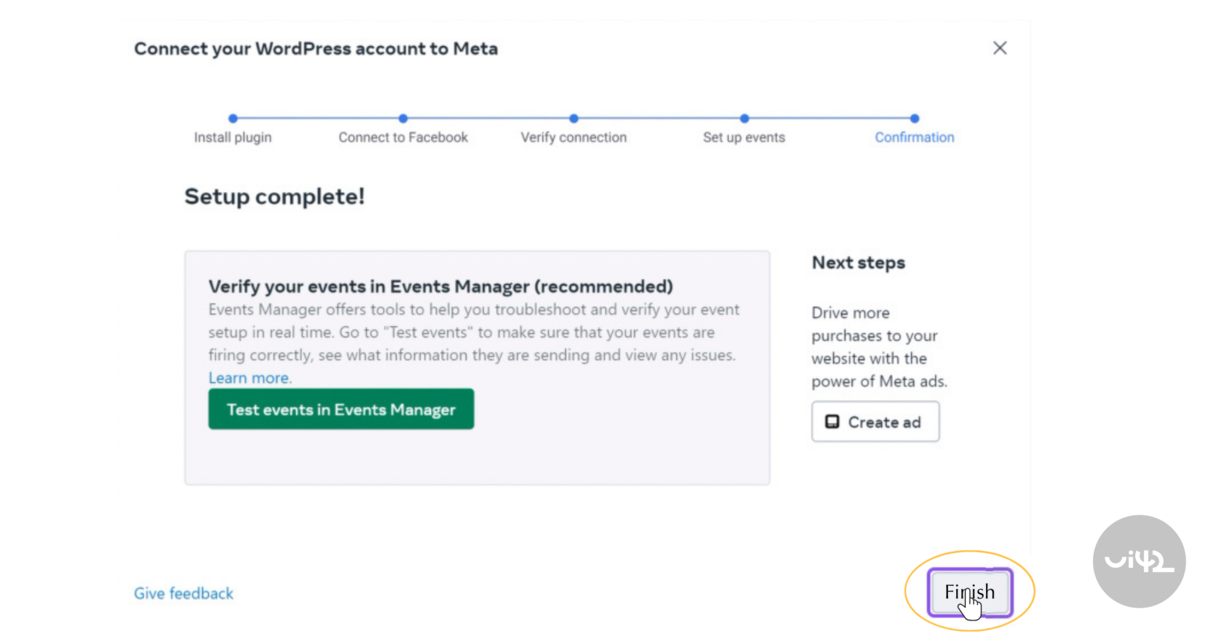
4. CAPI na BUXUSu
Na rozdíl od jiných platforem, jako je např. Wordpress, je nastavení CAPI na BUXUSu pro vás mnohem jednodušší. Stačí si vytvořit Pixel v Meta a poslat nám ho. My se postaráme o správné nastavení server-side trackingu za vás.